ECU OPEL VIVARO B 2017.5 Manual pentru sistemul Infotainment (in Romanian)
[x] Cancel search | Manufacturer: OPEL, Model Year: 2017.5, Model line: VIVARO B, Model: OPEL VIVARO B 2017.5Pages: 141, PDF Size: 1.99 MB
Page 68 of 141
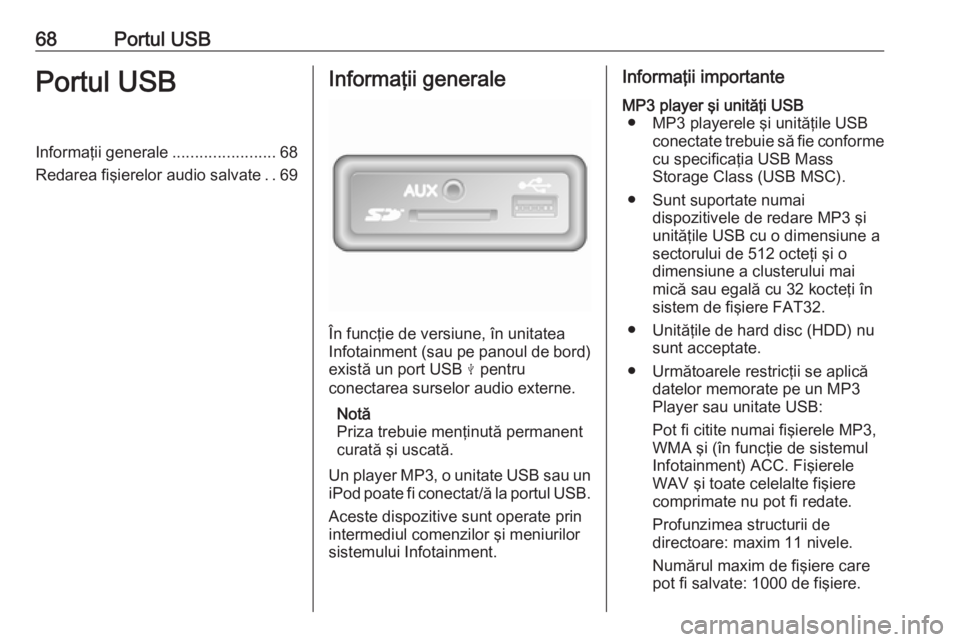
68Portul USBPortul USBInformaţii generale.......................68
Redarea fişierelor audio salvate ..69Informaţii generale
În funcţie de versiune, în unitatea
Infotainment (sau pe panoul de bord) există un port USB M pentru
conectarea surselor audio externe.
Notă
Priza trebuie menţinută permanent
curată şi uscată.
Un player MP3, o unitate USB sau un
iPod poate fi conectat/ă la portul USB.
Aceste dispozitive sunt operate prin
intermediul comenzilor şi meniurilor
sistemului Infotainment.
Informaţii importanteMP3 player şi unităţi USB ● MP3 playerele şi unităţile USB conectate trebuie să fie conformecu specificaţia USB Mass
Storage Class (USB MSC).
● Sunt suportate numai dispozitivele de redare MP3 şi
unităţile USB cu o dimensiune a sectorului de 512 octeţi şi o
dimensiune a clusterului mai
mică sau egală cu 32 kocteţi în
sistem de fişiere FAT32.
● Unităţile de hard disc (HDD) nu sunt acceptate.
● Următoarele restricţii se aplică datelor memorate pe un MP3
Player sau unitate USB:
Pot fi citite numai fişierele MP3,
WMA şi (în funcţie de sistemul
Infotainment) ACC. Fişierele
WAV şi toate celelalte fişiere
comprimate nu pot fi redate.
Profunzimea structurii de
directoare: maxim 11 nivele.
Numărul maxim de fişiere care
pot fi salvate: 1000 de fişiere.
Page 69 of 141
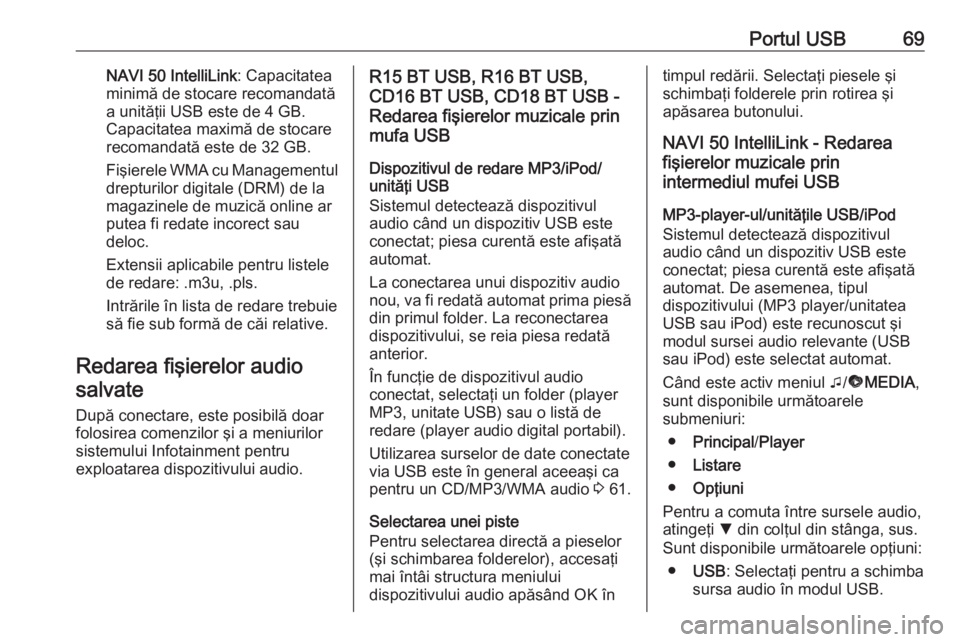
Portul USB69NAVI 50 IntelliLink: Capacitatea
minimă de stocare recomandată
a unităţii USB este de 4 GB.
Capacitatea maximă de stocare
recomandată este de 32 GB.
Fişierele WMA cu Managementul drepturilor digitale (DRM) de la
magazinele de muzică online ar
putea fi redate incorect sau
deloc.
Extensii aplicabile pentru listele
de redare: .m3u, .pls.
Intrările în lista de redare trebuie
să fie sub formă de căi relative.
Redarea fişierelor audio salvate
După conectare, este posibilă doar
folosirea comenzilor şi a meniurilor
sistemului Infotainment pentru
exploatarea dispozitivului audio.R15 BT USB, R16 BT USB,
CD16 BT USB, CD18 BT USB -
Redarea fişierelor muzicale prin
mufa USB
Dispozitivul de redare MP3/iPod/
unităţi USB
Sistemul detectează dispozitivul
audio când un dispozitiv USB este
conectat; piesa curentă este afişată
automat.
La conectarea unui dispozitiv audio
nou, va fi redată automat prima piesă din primul folder. La reconectarea
dispozitivului, se reia piesa redată
anterior.
În funcţie de dispozitivul audio
conectat, selectaţi un folder (player MP3, unitate USB) sau o listă deredare (player audio digital portabil).
Utilizarea surselor de date conectate
via USB este în general aceeaşi ca
pentru un CD/MP3/WMA audio 3 61.
Selectarea unei piste Pentru selectarea directă a pieselor
(şi schimbarea folderelor), accesaţi
mai întâi structura meniului
dispozitivului audio apăsând OK întimpul redării. Selectaţi piesele şi
schimbaţi folderele prin rotirea şi
apăsarea butonului.
NAVI 50 IntelliLink - Redarea
fişierelor muzicale prin
intermediul mufei USB
MP3-player-ul/unităţile USB/iPod
Sistemul detectează dispozitivul
audio când un dispozitiv USB este
conectat; piesa curentă este afişată
automat. De asemenea, tipul
dispozitivului (MP3 player/unitatea
USB sau iPod) este recunoscut şi
modul sursei audio relevante (USB
sau iPod) este selectat automat.
Când este activ meniul t/ü MEDIA ,
sunt disponibile următoarele
submeniuri:
● Principal /Player
● Listare
● Opţiuni
Pentru a comuta între sursele audio, atingeţi S din colţul din stânga, sus.
Sunt disponibile următoarele opţiuni:
● USB : Selectaţi pentru a schimba
sursa audio în modul USB.
Page 83 of 141

Sistemul de navigaţie83Pentru a vă asigura că între conţinutul
este salvat în memoria sistemului de
navigaţie, selectaţi Opţiuni, apoi
Actualizare . Aşteptaţi să se încheie
actualizarea înainte de a ejecta stick- ul de memorie USB.
Apoi introduceţi stick-ul de memorie
USB în fanta USB a computerului
când acesta este conectat la internet.
Când se lansează aplicaţia online, iar
stick-ul USB este recunoscut, numele
sistemului (sau al software-ului)
apare în fereastra aplicaţiei. Sistemul de navigaţie este înregistrat în profilul
dumneavoastră de utilizator.
După setarea iniţială, stick-ul de
memorie USB este recunoscut
automat de sistemul de navigaţie şi
de aplicaţia online.
Actualizarea stick-ului de memorie
USB şi a sistemului de navigaţie
Actualizările sunt emise la intervale
regulate, de ex. pentru reviziile hărţii
şi ale camerei de siguranţă.Notă
În unele ţări este ilegală
descărcarea şi activarea opţiunii
avertizare cameră, putându-se
ajunge la urmărire judiciară.
Aceste actualizări sunt disponibile
numai prin catalogul aplicaţiei online,
care este accesat prin intermediul
stick-ului de memorie USB.
Cu ajutorul aplicaţiei online este
posibil să:
● actualizaţi sistemul de navigaţie (hărţi, camere de siguranţă etc.)
● actualizaţi la conţinut premium POI
● adăugaţi sau ştergeţi date
● personalizaţi sistemul
Meniurile aplicaţiei online vă
ghidează prin aceste operaţii.Actualizarea sistemului
Pentru a beneficia în mod optim de
sistemul de navigaţie, actualizaţi-l cât mai des posibil.
Introduceţi stick-ul de memorie USB
în fanta USB a sistemului de
navigaţie. Actualizările disponibile de
pe stick-ul de memorie USB suntrecunoscute de sistemul de navigaţie,
iar ecranul "Actualizare" este afişat
automat.
Selectaţi Actualizare pentru a începe
instalarea actualizărilor în sistemul de
navigaţie.
Notă
Sistemul de navigaţie se poate
reporni automat în timpul procesului
de actualizare.
Notă
Atingeţi r pentru a reveni la ecranul
anterior.
Ca o alternativă, atingeţi 7 urmat de
y NAVI / ýNav , Opţiuni , apoi
Actualizare hartă . Apoi selectaţi
Opţiuni urmat de Actualizare pentru a
instala actualizările sistemului de
navigaţie.
Aşteptaţi încheierea actualizării
înainte de a realiza orice operaţie sau
de a ejecta stick-ul de memorie USB.
Page 85 of 141

Sistemul de navigaţie85Scoaterea cardului SD
Pentru a scoate cardul SD din
sistemul Infotainment, pe pagina de
pornire atingeţi MENIU, apoi Sistem ,
urmat de Scoatere card SD ; cardul
SD poate fi acum scos în siguranţă din fanta sa amplasată pe tabloul debord.
Pentru a scoate cardul SD din fantă,
apăsaţi pe card apoi eliberaţi-l.
Cardul va ieşi puţin din fantă, pentru
a putea fi extras.
Notă
Pentru evitarea posibilelor probleme
tehnice, folosiţi numai un card SD
compatibil pentru operarea şi
actualizarea sistemului de navigaţie. Nu introduceţi cardul SD în niciun altdispozitiv (de ex. cameră digitală,
telefon mobil etc.) sau în alt
autovehicul.
Activarea sistemului de navigaţie
Pornirea
Sistemul de navigaţie porneşte
automat la cuplarea contactului. În
alte cazuri, apăsaţi X.Cu contactul decuplat, sistemul de
navigaţie poate fi utilizat timp de
maximum 20 de minute. Apăsaţi X
pentru a porni din nou sistemul de
navigaţie. Sistemul se va opri
automat după maximum
20 de minute de la ultima introducere
a datelor de către utilizator.
Dezactivarea
Cu contactul decuplat, sistemul de navigaţie se va opri automat la
deschiderea portierei şoferului.
Cu contactul pornit, apăsaţi X pentru
a opri sistemul de navigaţie.
Comutarea între meniurile sistemului
de navigaţie şi sistemului
InfotainmentNAVI 50 IntelliLink
Cu sistemul de navigaţie activ,
atingeţi 7 sau menţineţi atins q/r
pentru a reveni la pagina de pornire a sistemului Infotainment.NAVI 80 IntelliLink
Cu sistemul de navigaţie activ,
atingeţi r (o dată sau de mai multe
ori) pentru a reveni la pagina de
pornire a sistemului Infotainment.Informaţii pe afişaj
NAVI 50 IntelliLink (tipul A) -
Informaţiile de pe afişajEcran cu meniuri
Pentru a accesa ecranul meniului
Navigaţie, atingeţi 7, urmat de
y NAVI .
Ecranul meniului sistemului de
navigaţie conţine următoarele
meniuri şi submeniuri:
● Destinaţia
Consultaţi (NAVI 50 IntelliLink)
"Introducerea destinaţiei" 3 98.
● Adresă
● Puncte de interes (POI)
Page 87 of 141

Sistemul de navigaţie87
8. Numele următorului drumprincipal sau informaţii despre
semne rutiere, dacă este cazul
9. Ora curentă
10. Direcţia şi distanţa faţă de următoarea schimbare de direcţie
11. Informaţii deplasare, de ex. ora estimată a sosirii, distanţa totală
rămasă
12. Informaţii despre sistemul audio
13. K: Locaţia curentă
14. Traseu calculat şi schimbări de direcţie
15. Pagină de pornire
16. l/l x: Ghidare vocală activată/
dezactivată
17. Limită de vitezăVizualizare intersecţie
În timpul ghidării pe traseu, înainte de fiecare schimbare a direcţiei se
afişează automat o vedere de
aproape a intersecţiei. Vederea
normală este reluată după ce aţi
trecut de intersecţie.Vizualizare autostradă
În timpul ghidării pe traseu, înainte de fiecare intersecţie a autostrăzii, se
afişează automat o vedere 3D a
autostrăzii. Vederea normală este
reluată după ce aţi trecut de
intersecţie.
Notă
Pentru anumite intersecţii ale
autostrăzilor, este posibil ca pe hartă
să apară numai o săgeată mică de
viraj.
NAVI 50 IntelliLink (tipul B) -
Informaţiile de pe afişaj
Ecran cu meniuri
Pentru a accesa ecranul meniului
Navigaţie, atingeţi 7, urmat de ýNav .
Ecranul meniului sistemului de
navigaţie conţine următoarele
meniuri şi submeniuri:
● Destinaţia
Consultaţi (NAVI 50 IntelliLink)
"Introducerea destinaţiei" 3 98.
● Adresă
● Puncte de interes
● Istoric
● Favorite
● Găsire pe hartă
● Coordonate
● Traseu
Consultaţi (NAVI 50 IntelliLink) "Informaţii traseu" şi "Editare
Page 89 of 141

Sistemul de navigaţie89
8. Numele următorului drumprincipal sau informaţii despre
semne rutiere, dacă este cazul
9. Ora curentă
10. Direcţia şi distanţa faţă de următoarea schimbare de direcţie
11. Informaţii deplasare, de ex. ora estimată a sosirii, distanţa totală
rămasă
12. Informaţii despre sistemul audio (atingeţi pentru a accesa sursa
audio)
13. Traseu calculat şi schimbări de direcţie
14. K: Locaţia curentă
15. Pagină de pornire
16. Ö: Informaţii despre trafic (TMC -
Canalul de mesaje din trafic)
17. Limită de viteză
18. L: Meniul pop-up de setări
(consultaţi opţiunile de mai jos)
19. Ù/Ú : Activare/dezactivare
ghidare vocală
20. ¼/½ /¾ : Schimbare scară
(mărire/micşorare)
21. N: Comutaţi între modurile hartă
2D, 3D şi 2D nord
Vizualizare intersecţie
În timpul ghidării pe traseu, înainte de fiecare schimbare a direcţiei se
afişează automat o vedere deaproape a intersecţiei. Vederea
normală este reluată după ce aţi
trecut de intersecţie.Vizualizare autostradă
În timpul ghidării pe traseu, înainte de fiecare intersecţie a autostrăzii, se
afişează automat o vedere 3D a
autostrăzii. Vederea normală este reluată după ce aţi trecut de
intersecţie.
Notă
Pentru anumite intersecţii ale
autostrăzilor, este posibil ca pe hartă să apară numai o săgeată mică de
viraj.
Page 92 of 141

92Sistemul de navigaţieImagini bandă
În timpul ghidării pe traseu, înainte de fiecare schimbare majoră de drum, se afişează automat o vedere 3D a
intersecţiei (cu o săgeată de viraj şi
semne de circulaţie). Vederea
normală este reluată după ce aţi
trecut de intersecţie.
Pentru a dezactiva vederea imaginilor
benzii, consultaţi
(NAVI 80 IntelliLink) "Setări
avansate" din "Setarea sistemului de
navigaţie" de mai jos.Zoom automat
În timpul ghidării pe traseu, înainte de fiecare schimbare a direcţiei se
afişează automat o vedere de
aproape a intersecţiei. Vederea
normală este reluată după ce aţi
trecut de intersecţie.
Pentru a dezactiva funcţia de zoom
automat, consultaţi
(NAVI 80 IntelliLink) "Setări
avansate" din "Setarea sistemului de
navigaţie" de mai jos.Tastatura de operare de pe afişaj
NAVI 50 IntelliLink - Tastaturile de
operare de pe afişaj
Pentru deplasare atât în cadrul
tastaturii alfabetice, cât şi al celei
numerice şi pentru a introduce
caractere pe acestea, realizaţi
selecţia adecvată prin apăsarea
ecranului de afişare.
● Selectaţi Opţiuni pentru a
schimba tipul tastaturii (de ex.
Qwerty, ABC).
● Selectaţi 1^& pentru a comuta la
numere şi simboluri.
● Selectaţi pictograma meniului derulant ó pentru a afişa o listă a
rezultatelor pentru operaţia
curentă (de ex. introducerea
destinaţiei).
● Intrările pot fi corectate în timpul introducerii cu ajutorul
caracterului k de pe tastatură.
● Atingeţi r pentru a întrerupe
folosirea tastaturii şi a reveni la
ecranul anterior.Notă
La introducerea unui text, anumite
litere şi cifre sunt indisponibile
pentru selecţie (estompate), pe baza adreselor informaţiilor salvate în
sistemul de navigaţie.
Pentru informaţii suplimentare,
consultaţi "Funcţionare ecran tactil"
3 42.
NAVI 80 IntelliLink - Tastaturile de
operare de pe afişaj
Pentru deplasare atât în cadrul
tastaturii alfabetice, cât şi al celei
numerice şi pentru a introduce
caractere pe acestea, realizaţi
selecţia adecvată prin apăsarea
ecranului de afişare.
● Intrările pot fi corectate în timpul introducerii cu ajutorul
caracterului k de pe tastatură.
● Atingeţi r pentru a întrerupe
folosirea tastaturii şi a reveni la
ecranul anterior.
Pentru informaţii suplimentare,
consultaţi "Funcţionare ecran tactil"
3 42.
Page 96 of 141

96Sistemul de navigaţieVizualizare autostradă: Selectaţi
Vizualizare autostradă pentru
activarea/dezactivarea intersecţiei
autostrăzii pentru ghidarea pe traseu.
Consultaţi (NAVI 50 IntelliLink)
"Informaţii pe afişaj", "Ecranul hărţii"
de mai sus pentru informaţii
suplimentare.
Marcatoare POI : Selectaţi l de lângă
Marcatoare POI pentru a afişa o listă
a tipurilor de puncte de interes (POI).
Folosiţi acest ecran pentru activarea/
dezactivarea (prezentarea sau
ascunderea pe hartă) a anumitor
marcatoare de tip POI de pe hartă, de ex. cazare, aeroport, cafenea sau
bar.
Selectaţi un tip de POI pentru a
deschide o listă a subcategoriilor sale şi a activa/dezactiva (prezenta sau
ascunde) categorii individuale.
Notă
POI-urile sunt vizibile pe hartă numai
în funcţie de nivelul de zoom.Setări vocale
Selectaţi Setări vocale pentru a
modifica limba ghidării vocale.Derulaţi lista limbilor prin atingerea R/
S , apoi selectaţi o limbă şi atingeţi
OK pentru a confirma selecţia.Format coordonate
Selectaţi Format coordonate pentru a
modifica formatul coordonatelor la
una din următoarele opţiuni:
● GG.GGGGG
● GG MM.MMM
● GG MM SS.SGPS
Selectaţi GPS pentru a vizualiza
informaţiile GPS, precum sateliţii
disponibili, locaţia acestora şi
intensitatea semnalului.Actualizarea hărţilor
Selectaţi Actualizare hartă pentru a
afişa următorul conţinut digital al hărţii şi cele mai recente informaţii de
actualizare:
● Puncte de alertă
● Vizualizare intersecţie
● Hărţile
● Locuri
● Servicii trafic
● Puncte de adresăPoate fi actualizat anumit conţinut
sau întregul conţinut al hărţii.
Selectaţi una dintre opţiuni mai întâi
sau atingeţi Opţiuni, apoi Actualizare .
Aşteptaţi încheierea actualizării.
Consultaţi "Stick de memorie USB"
(NAVI 50 IntelliLink), "Actualizarea
stick-ului de memorie USB şi a
sistemului de navigaţie" din secţiunea "Informaţii generale" 3 81.Trafic
Selectaţi Trafic pentru a modifica
următoarele setări pentru informaţiile
din trafic:
● Informaţii din trafic (Activat/
Dezactivat)
● Ocolire
● Tipuri de evenimente
Informaţii despre trafic :
Avertismentele se declanşează
pentru incidentele care se petrec pe
traseu.
Ocolire : Economisiţi timp prin
utilizarea unui traseu alternativ,
atunci când se produce un ambuteiaj sau un incident pe traseul curent.
Page 97 of 141

Sistemul de navigaţie97Selectaţi "Activat/Dezactivat" de
lângă "Confirmaţi traseul oferit?", în
funcţie de solicitare.
Dacă este cazul, actualizaţi valoarea
de timp pentru opţiunea "Oferire
ocolire dacă traseul calculat
economiseşte mai mult de:" (de ex.,
cinci minute), atingând k/l .
Tipuri de evenimente : Selectaţi tipul
de evenimente care se vor afişa în timpul ghidării în traseu, precum toate
evenimentele, evenimentele din
trafic, închideri, blocaje, accidente.
NAVI 80 IntelliLink - Setarea
sistemului de navigaţie
Pentru accesarea meniului Setările
sistemului de navigaţie de la pagina
de pornire, atingeţi MENIU, apoi
Sistemul de navigaţie , urmat de
Setări . Sunt afişate următoarele
submeniuri ale setărilor:
● Dezactivare ghidare vocală :
Activaţi/dezactivaţi ghidarea
vocală în timpul navigaţiei.
● Planificarea traseului :
Setări pentru tipul traseului,
drumuri cu plată, ferry boat-uri,rezumatul traseului, benzile
pentru transport în comun şi
drumurile nepavate.
Selectarea unui tip de preferinţă a planificării; se recomandă "Cel
mai rapid traseu". Traseul eco
este proiectat pentru a economisi
cea mai mare cantitate de
combustibil.
Apoi activaţi/dezactivaţi
"iQ routes™" după caz.
iQ routes™ face posibilă
calcularea traseelor conform
nivelurilor medii ale traficului într-
o anumită zi şi la o anumită oră
şi, de asemenea cel mai bun
traseu conform vitezelor reale ale traficului.
● Prezentare POI pe hartă :
Prezentare sau ascundere a
categoriilor de marcatoare POI
de pe hartă.
● Administrare POI-uri :
Adăugare, modificare sau
ştergere puncte de interes (POI)
sau categorii de puncte de
interes (POI).
● Voce (în funcţie de versiune):Selectaţi vocea sintetizată a unei
persoane de sex feminin sau
masculin (pentru instrucţiunile
vocale) din lista disponibilă.
Vocile umane furnizează
instrucţiuni de ghidare vocală mai
simplificate şi nu sunt disponibile
la folosirea funcţiei de
recunoaştere vocală 3 113.
● Setarea locaţiei domiciliului :
Schimbaţi adresa de domiciliu
sau adresa destinaţiei cele mai
folosite.
● Administrarea locaţiilor salvate :
Ştergere sau redenumire a
adreselor destinaţiilor salvate.
Pentru a redenumi, selectaţi o
adresă din lista afişată, selectaţi
Redenumire , apoi introduceţi un
nume nou. Atingeţi Realizat
pentru a confirma. Pentru a
şterge o adresă selectată,
atingeţi Ştergere şi confirmaţi
când vi se solicită acest lucru.
● Comutare hartă :
Dacă pe cardul SD sunt instalate mai multe hărţi, folosiţi această
opţiune pentru a comuta între
Page 99 of 141

Sistemul de navigaţie99După introducerea unei destinaţii,
aşteptaţi timp de zece secunde până la expirarea numărătorii sau atingeţi
OK pentru a începe imediat ghidarea
pe traseu.Înregistraţi o adresă
Selectaţi Adresă şi introduceţi o parte
sau toată adresa, de ex.:
● Ţară
● Oraş sau Cod poştal
● Stradă
● Număr
● Intersecţie de străzi
Notă
Adresele complete pot fi introduse
numai dacă sunt recunoscute de
sistemul de navigaţie.
La introducerea pentru prima oară a
unei adrese, atingeţi Ţară, apoi
folosiţi tastatura pentru a introduce numele ţării respective. Ca
alternativă, folosiţi pictograma
meniului derulant ó şi selectaţi dintr-o
listă de ţări sugerate.Notă
La introducerea unei adrese,
anumite litere şi cifre sunt
indisponibile pentru selecţie
(estompate), pe baza adreselor
recunoscute de sistemul de
navigaţie.
Procedaţi similar pentru a introduce
detaliile pentru Oraş sau Cod poştal ,
Stradă , Număr şi Intersecţie de străzi .
Notă
Când introduceţi un Cod poştal,
introduceţi un spaţiu după prima
parte a codului poştal.
Adresa este memorată automat în
memorie, disponibilă pentru selectare
viitoare.
Pentru funcţionarea tastaturii,
consultaţi (NAVI 50 IntelliLink)
"Operarea tastaturilor din afişaj" din
secţiunea "Utilizarea" 3 84.
Notă
Numărul şi Intersecţia străzii sunt
disponibile numai după ce a fost
introdusă Strada.
Când se introduce o Stradă nu este
necesar să se specifice tipul
drumului (stradă, bulevard etc.).Selectare puncte de interes (POI)
POI pot fi selectate ca destinaţie cu
ajutorul următoarelor opţiuni de
căutare:
● lista POI presetate
● Categorii de POI
● căutare rapidă a POI prin intermediul hărţiiLista POI presetate
Selectaţi Puncte de interes pentru a
alege din lista celor mai frecvente categorii prestabilite (de ex., staţie de alimentare cu combustibil, parcare,
restaurant).Categorii de POI
Selectaţi Puncte de interes urmat de
Căutare personalizată pentru a
selecta din lista de categorii şi
subcategorii.
Căutarea POI diferă în funcţie de
situaţia curentă:
● Dacă este activă ghidarea pe traseu, se caută POI-urile Staţie
de alimentare cu combustibil şi
Restaurant de-a lungul traseului
şi se caută POI-urile Parcare în
jurul destinaţiei.